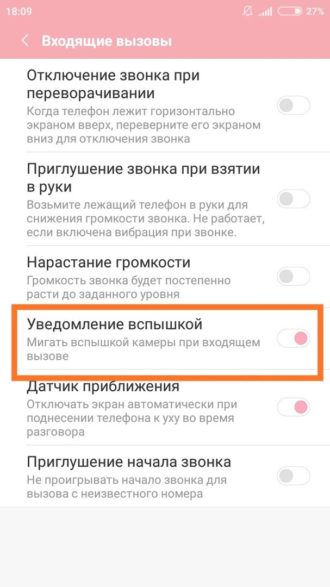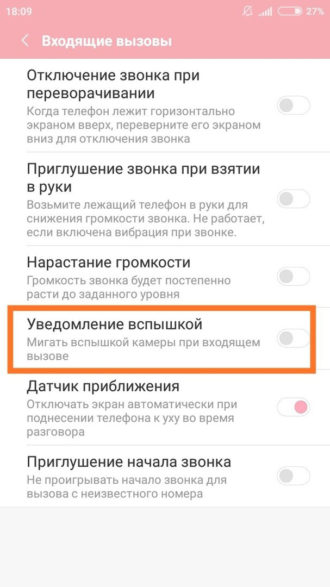Как убрать вспышку при уведомлениях
Xiaomi вспышка при звонке — как включить и отключить
Активно развивающаяся в наше время компания Xiaomi выпускает модели телефонов с громким звуком при входящих вызовах и отличной высококачественной световой поддержкой. Почему бы не попробовать объединить данные характеристики? Мигание вспышкой при звонке на Xiaomi может быть очень полезным в таких случаях, когда ответить на звонок необходимо, а узнать о нём достаточно проблематично.
Вы обращаете внимание, что нередко пропускаете вызовы в метро, на вечеринках, при отключенном звуке во время выполнения каких-либо дел?
Рекомендуем Вам единственное верное решение – установку вспышки при звонке Xiaomi.
Световая идентификация вызовов поможет свести риск пропущенных вызовов к минимуму, а Вы избавитесь от необходимости постоянно держать телефон в руках.
Установить уведомления вспышкой на Ваш мобильный телефон не составит большого труда. Для этого не потребуются никакие специальные знания или сторонние приложения.
Предлагаем пошаговую инструкцию по включению вспышки при звонке на Xiaomi:
1. Снимаем устройство с блокировки.
2. Заходим в «Настройки» через шторку или главный экран.
3. Пролистываем до раздела «Приложения». Открываем «Системные предложения», или «Встроенные программы» (название отличается в зависимости от модели телефона).
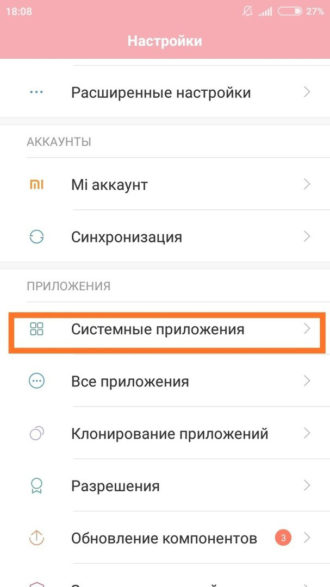
4. Видим новое окно. Примерно посередине расположена графа «Телефон», или «Вызовы». Кликаем на неё.
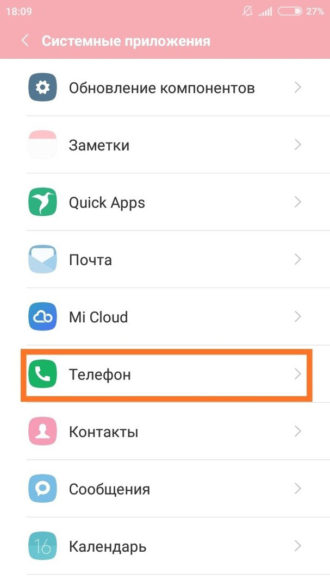
5. Оказываемся в детальных настройках вызовов. Нас интересуют «Входящие вызовы». Нажимаем.
6. Перед нами дополнительные настройки поведения устройства при входящих вызовах. Находим «Уведомление вспышкой».
7. Передвигаем ползунок простым нажатием в правое положение. Точка внутри должна поменять цвет с серого на яркий (в зависимости от установленной на Вашем устройстве темы).
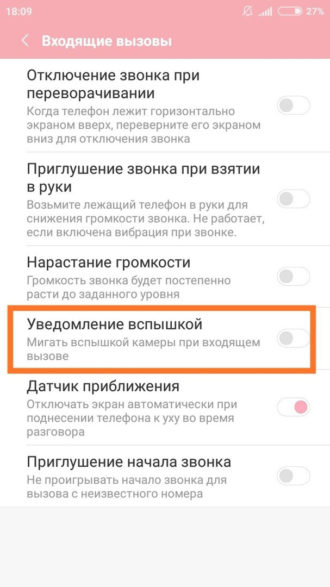
8. Готово! Входящие вызовы будут сопровождаться ярким мигающим светом.
*Инструкция дополнена фотографиями, иллюстрирующими включение вспышки на звонок Xiaomi Redmi 4X.
Вы установили световую идентификацию на входящие вызовы, и может возникнуть вопрос: а нельзя ли использовать вспышку и при исходящих звонках? К сожалению, в модельном ряду Xiaomi эта функция отсутствует в базовых настройках операционной системы. Самостоятельно подключить вспышку не получится, но Вы можете обратиться к мастеру для настройки специфическими методами.
Теперь Вы знаете, как можно легко и быстро самостоятельно установить вспышку при звонке на Xiaomi. А как быть, если по какой-то причине нужно убрать её? И это действие не вызовет у Вас затруднений.
Итак, как отключить вспышку при звонке на Xiaomi:
1. Совершаем шаги 1-6 инструкции по включению вспышки.
2. Передвигаем ползунок в левое положение. Он приобрёл серый цвет.
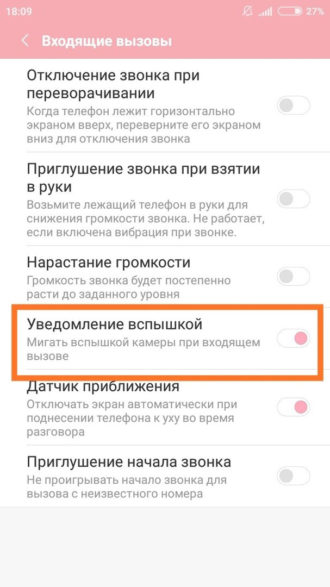
3. Вспышка при входящих вызовах больше не будет Вас беспокоить.
Теперь Вы знаете, как в несколько простых шагов включить или отключить вспышку при звонке на Ваше мобильное устройство Xiaomi. Надеемся, что статья была полезна для Вас!
Как отключить вспышку при уведомлениях на Айфоне и Андроиде
Далеко не все знают, что начиная с iOS 5, разработчики из Apple добавили для владельцев iPhone функцию автоматического срабатывания вспышки при поступлении звонков и уведомлений.
Полезной эта функция может быть не только для людей с проблемами слуха, но и для тех, кто хотел бы получать визуальные оповещения вместо звуковых.
♥ ПО ТЕМЕ: Как быстро сравнивать «до и после» обработанное фото и оригинал на iPhone или iPad.
Как отключить вспышку на Айфоне
Итак, если вы счастливый обладатель яблокофона – тут всё относительно просто. Для отключения LED вспышки:
Отключаем LED вспышку при уведомлениях
Название некоторых пунктов могут отличаться в зависимости от модели айфона. Если затрудняетесь – поищите по слову «LED» или «Вспышка» в настройках устройства.








Отключаем вспышку на Андроиде
Найти вспышку на Андроиде оказалось чуть труднее. По умолчанию такой функции вообще нет, чаще всего она встречается в моделях фирмы Самсунг и версиях системы Андроид 8 и ниже. Для выключения вспышки:
Лайфак. Если вы затрудняетесь найти какой-либо из пунктов в смартфоне – воспользуйтесь поиском по настройкам в верхней панели. Введите слово «Вспышка» и увидите все пункты настроек с этим словом.
Ищем настройки вспышки




Изменение настроек уведомлений
В большинстве случаев для каждого приложения можно задать свои настройки уведомлений. Вы можете включать или отключать уведомления приложений, включать звук уведомлений, выбирать способ и место отображения уведомлений для каждого приложения, когда устройство разблокировано, а также настраивать другие параметры.
Чтобы отключить уведомления для отдельных приложений, откройте «Настройки» > «Уведомления» > «Предложения Siri» и отключите уведомления в нужных приложениях.
Изменение стилей оповещений
Чтобы добавить или изменить стиль оповещений для уведомлений, выполните следующие действия.
Можно также включить или отключить звук и значки.
Отображение недавних уведомлений на экране блокировки
Вы также можете открыть Центр уведомлений с экрана блокировки.
Оповещения о тревоге от государственных учреждений
В некоторых странах и регионах пользователи могут включить уведомления от государственных учреждений, рассылаемые для оповещения населения. Например, в США на iPhone можно получать сообщения о правительственных тревогах, также можно включить или отключить тревоги AMBER, оповещения системы общественной безопасности и экстренные оповещения (которые включают оповещения о серьезной и чрезвычайной непосредственной угрозе); по умолчанию они включены. В Японии на iPhone можно получать оповещения о землетрясении Японского метеорологического агентства.
Правительственные тревоги зависят от оператора сотовой связи и модели iPhone и могут действовать не во всех условиях. См. статью службы поддержки Apple Сведения об экстренных оповещениях и правительственных тревогах на iPhone и Apple Watch.
Отключить уведомления
В меню “настройки” (значок в виде светло-серой шестеренки) выберите “уведомления” – “показ миниатюр” – “никогда”. Пока экран устройства заблокирован, уведомления не будут отображаться на экране.
Если есть критически важные приложения, можно отключить уведомления только от тех приложений, которые могут помешать во время работы. В меню “настройки” – “стиль уведомлений” под иконкой каждого приложения есть список разрешений для уведомлений:
Баннеры – это сообщения на экране блокировки. Звуки – звуковые сигналы или вибрация. Наклейки – счетчик уведомлений в левом верхнем углу иконки приложения.
Убрать иконки социальных сетей с основного экрана в папку
iPhone автоматически создает папку, когда пользователь перетягивает значок одного приложения на другое. Все социальные сети можно собрать в одну папку и убрать на дополнительный экран. Таким образом, шанс случайно отвлечься будет минимальным.
В левом верхнем углу папки видно количество непрочитанных уведомлений. Оно показывается в виде цифры в красном кружочке. Уведомления от всех приложений в папке суммируются. Так, если поступило 2 сообщения от ВКонтакте, 1 от Facebook и еще 1 от Instagram, в кружочке будет цифра 4.
Убрать иконки мессенджеров с основного экрана в папку
По схожему принципу создается папка для мессенджеров. Так как многие пользуются чатами по работе, то лучше оставить рабочие мессенджеры на главном экране, убрав остальные в отдельную папку или на второй экран уже внутри папки.
Если один и тот же мессенджер используется как для рабочих, так и личных сообщений, его можно оставить на главном экране, но на время работы заглушить уведомления от личных чатов.
Отключить возможность приложений запрашивать оценку
Разработчиков приложений можно понять – им нужна обратная связь, но не в ущерб работе пользователя. Назойливые просьбы оценить приложение, если они нравятся, можно отключить раз и навсегда:
“Настройки” – “iTunes и App Store” – “Оценки и отзывы”.
Нужно переключить бегунок в неактивное положение.
Активировать функцию «Не беспокоить» в настройках
Режим “Не беспокоить” подходит не только для ночного времени. Установив интервал соответствующий продолжительности рабочего дня, можно обеспечить себе тишину в эти часы.
Чтобы не пропустить важный звонок, нужно установить бегунок подменю “повторные вызовы” в активное положение. Так, первый звонок от абонента будет заглушен, а повторный будет сопровождаться звуковым сигналом.
Избранным контактам можно установить постоянный допуск даже при включенном режиме “Не беспокоить”:
“Допуск вызовов” – “От избранных”.
Установить приложение для контроля продуктивности
В App Store есть огромное количество приложений, которые помогают не отвлекаться от работы. Все они, имея общую цель, различаются лишь способами ее достижения. Какому-то пользователю больше подойдет установка дневных лимитов на пользование приложениями. С этим отлично справляется RescueTime и аналоги.
Тем, кто предпочитает игровые приемы сохранения концентрации, больше подходят такие приложения как Forest. Если работать без перерыва нужно, например, два часа, то на это время в приложении устанавливается таймер. Если за это время смартфон остался без внимания, на цифровой лужайке в Forest вырастает дерево. Если пользователь все-таки отвлекся и взял телефон в руки, саженец виртуально погибает.
Чтобы подобрать приложение по душе нужно набрать в поиске AppStore ключевое слово “концентрация”.
Рано или поздно концентрация на основных задачах станет привычкой, и большинство ухищрений станет не нужно, но на начальном этапе нужно себе помочь, выбрав любой из перечисленных выше способов.
Если не приходят уведомления от определенного приложения
Для получения уведомлений подключитесь к сети Wi-Fi или сотовой сети. Если уведомления от определенного приложения не приходят, выполните следующие действия.
Как включить, отключить вспышку при звонке на Андроид?
Не только владельцы айфонов могут установить такую фишку на своем телефоне. С недавнего времени и у Андроид в прошивке встроили стандартную функцию вспышки при входящих звонках. Как её включить и по какому пути найти вспышку видно на скриншоте выше. Можно воспользоваться поиском или добраться в несколько кликов. Разработчики сделали эту возможность для людей с ограниченными возможностями.
Активируем вспышку при звонке
На примере выше пример включения настройки на телефоне Xiaomi Redmi 5 Plus. Названия некоторых пунктов могут отличаться.


Предназначение вспышки во время входящего вызова
Функцию изначально придумали для владельцев телефонов, страдающих отсутствием слуха. Но сейчас она понравилась людям, не имеющим таких проблем. Яркое свечение индикатора привлекает внимание, но не мешает работать или заниматься учебой. Часто опция дает возможность вовремя ответить на звонок при нахождении в темном помещении. Также она полезна, если человек проводит время в шумной компании, когда обычный звонок не слышно.
Зимой сигнал светом способствует раннему пробуждению при небольшой продолжительности дня. Функция позволяет проснуться рано, не разбудив при этом других людей. Уведомлением в виде светового индикатора удобно пользоваться в ночном клубе, где всегда темно и шумно. Ведь в такой обстановке не слышно обычной мелодии и не ощущается вибрация. А мигающий индикатор привлекает внимание, если телефон лежит вниз экраном.
Выводы
Как видим, отключить вспышку при уведомлениях на Айфон и Андроид можно в настройках смартфона за пару кликов. В последних обновлениях Андроид разработчики делают эти функции стандартными. Напишите в комментариях удалось ли вам отыскать эти пункты. Если в стандартных настройках вы не нашли вспышку – сообщите нам и мы напишем с помощью каких приложений можно ей управлять при входящих звонках и уведомлениях. Задавайте другие вопросы по работе операционных систем мобильных телефонов. Мы всегда идём на встречу нашим читателям и стараемся освещать наиболее интересные или проблемные области.
Как отключить вспышку на телефоне при фотографировании?
Иногда приходится понизить звук уведомлений до минимальных параметров или отключить совсем. В этом случае активируется функция сигнализирования о пропущенных звонках или сообщениях с помощью яркого светового сигнала, используемого приложением «Камера», установленным на смартфоне. Это удобно, но не всегда необходимо. Кроме того, мигающий сигнал может раздражать или отвлекать. Разберёмся: как отключить вспышку на Самсунге при уведомлениях, какие возможности для этого есть на смартфонах южнокорейского производителя и на айфонах.
Выводы
Как видим, отключить вспышку при уведомлениях на Айфон и Андроид можно в настройках смартфона за пару кликов. В последних обновлениях Андроид разработчики делают эти функции стандартными. Напишите в комментариях удалось ли вам отыскать эти пункты. Если в стандартных настройках вы не нашли вспышку – сообщите нам и мы напишем с помощью каких приложений можно ей управлять при входящих звонках и уведомлениях. Задавайте другие вопросы по работе операционных систем мобильных телефонов. Мы всегда идём на встречу нашим читателям и стараемся освещать наиболее интересные или проблемные области.
Как сделать фото на телефоне: простые советы перед началом съемки
Но для начала следует понять, что качество фотографий зависит не только от настроек. Как бы банально это не звучало, а перед нажатием кнопки спуска затвора нужно совершить небольшую подготовку:
Но хватит думать о подготовке! Пора поговорить о том, как настроить камеру на телефоне.
Как настроить камеру на телефоне: Глобальные параметры
Существующие настройки «Камеры» можно условно поделить на две категории. В первую входят параметры, которые глобально влияют на итоговый результат. Они находятся в специальном разделе, доступ к которому предоставляется после нажатия на иконку «Настройки» (в самом приложении, конечно же). Ко второй категории можно отнести параметры самой съемки — выдержку, ISO, баланс белого и прочее. Для начала давайте разберёмся с тем, что вас ждёт в меню под названием «Настройки»:
Таковы основные параметры, содержащиеся в соответствующем разделе стандартного приложения «Камера». Понимание и правильное применение тех или иных настроек поможет вам решить вопрос, как настроить камеру на телефоне. Но в некоторых смартфонах присутствуют дополнительные настройки — здесь всё зависит от фантазии производителя и его умений.
Ручные настройки
Если вы желаете получать отличные кадры, то вы обязаны отучить себя от постоянного использования автоматического режима. Мы можем часами расписывать вам, как настроить камеру на телефоне, но если вы будете пользоваться только предустановками, это вам мало поможет в непростых случаях. Постарайтесь в сложных условиях съемки регулировать те или иные настройки, доступные зачастую прямо во время кадрирования.
Отключаем вспышку на Андроиде
Найти вспышку на Андроиде оказалось чуть труднее. По умолчанию такой функции вообще нет, чаще всего она встречается в моделях фирмы Самсунг и версиях системы Андроид 8 и ниже. Для выключения вспышки:
Лайфак. Если вы затрудняетесь найти какой-либо из пунктов в смартфоне – воспользуйтесь поиском по настройкам в верхней панели. Введите слово “Вспышка” и увидите все пункты настроек с этим словом.
Ищем настройки вспышки




Дополнительные инструменты для фотосъемки и улучшения снимков
Если вы всерьез решили улучшить качество фотографий, кроме настроек камеры обратите внимание на дополнительные инструменты. Во время проведения фотосета на улице или на природе, мы рекомендуем воспользоваться специальными штативами для смартфона.
Если вы снимаете небольшие предметы в помещении, обзаведитесь недорогим лайтбоксом – специальной коробкой, которая, по сути, является минифотостудией. Лайтбокс дает мягкий рассеянный свет и позволяет избежать лишних шумов и теней на фото.Также не пренебрегайте графическими программами. С помощью несложных манипуляций с их помощью можно значительно повысить качество снимка. Например, данное фото было сделано с помощью лайтбокса и прошло небольшую постобработку в Photoshop (цветокоррекция и резкость):
Какой смартфон выбрать для качественных фотографий
Многие пользователи уверены, что качество камеры определяется ценой смартфона. То есть по такой логике чем дороже гаджет, тем лучше выйдет фотография. Однако, как показывает практика, добиться отличных снимков можно с помощью доступного мобильного девайса, который будет стоить дешевле 10 тысяч рублей.
Идеальным примером в этом смысле является британская компания Fly, которая с 2003 года обеспечивает пользователей мощными, производительными и недорогими смартфонами. Одной из последних моделей, с помощью которой можно смело выходить на фотоохоту, является новинка весны 2021 года – смартфон Fly Cirrus 13. Основной фотомодуль на 13 мегапикселей поможет создать впечатляющий снимок даже в сложных условиях освещения, а 5-мегапиксельная фронтальная камера обеспечит четкую видеосвязь и приглянется любителям эффектных селфи.
Стоит отметить, что в камере собраны самые основные настройки, которые помогут создать идеальное фото. Здесь можно выставить ISO, баланс белого, цветовой эффект, тональность, и многое другое.
Смартфон оснащен мощным 4-ядерным процессором на 1,5 ГГц, который с легкостью потянет самое объемное приложение для постобработки фотографий или утилиту для точечной настройки камеры. Размер снимков можно спокойно выставить на максимум — объем внутренней памяти в 16 Гб позволит сохранить не одну тысячу памятных фотографий. А если и этого объема окажется недостаточно, память смартфона можно увеличить до 64 Гб за счет sd-карты.
Все созданные фотографии реалистично отображаются на ярком и контрастном 5-дюймовом IPS-экране с разрешением FullHD. На таком дисплее просто невозможно упустить даже малейшую деталь снимка.
Теперь вы знаете, как настроить камеру на Андроид. Вооружайтесь мощным и качественным смартфоном, следуйте нашим рекомендациям, и вы не останетесь без отличных фотографий.
Как включить, отключить вспышку при звонке на Андроид?
Не только владельцы айфонов могут установить такую фишку на своем телефоне. С недавнего времени и у Андроид в прошивке встроили стандартную функцию вспышки при входящих звонках. Как её включить и по какому пути найти вспышку видно на скриншоте выше. Можно воспользоваться поиском или добраться в несколько кликов. Разработчики сделали эту возможность для людей с ограниченными возможностями.
Активируем вспышку при звонке
На примере выше пример включения настройки на телефоне Xiaomi Redmi 5 Plus. Названия некоторых пунктов могут отличаться.
Как отключить вспышку при уведомлениях на самсунге?
Как отключить вспышку при входящем звонке на Android?
Если же вы не устанавливали каких-либо приложений для активации вспышки при звонке, то для отключения вспышки открываем Настройки → Специальные возможности → Слух → снимаем галочку у опции Уведомление вспышкой.
Как отключить вспышку при сообщениях?
Откройте настройки и перейдите в раздел «Основные». Выберите пункт «Универсальный доступ». В блоке «Слух» выберите «Вспышка предупреждений». Если вам требуется полностью отключить работу данной функции, переведите ползунок около параметра «Вспышка предупреждений» в выключенное положение.
Как сделать вспышку на уведомления?
Способ 1: Используем ПО смартфона (если такое есть)
Как отключить вспышку на телефоне?
Как отключить вспышку
Как сделать так чтобы при входящем вызове мигала вспышка?
Разблокируйте устройство и откройте приложение «Настройки».
Как на Редми включить вспышку при звонке?
Как включить или отключить вспышку при звонке на Xiaomi?
Как на айфоне отключить вспышку на уведомления?
Выберите раздел «Основные», перейдите в «Универсальный доступ».
Как убрать вспышку на айфоне когда приходит сообщение?
Как отключить вспышку при звонке на Айфоне
Как выключить вспышку при уведомлениях на айфоне 11?
Перейдите в меню «Настройки» > «Универсальный доступ», затем выберите «Аудиовизуальный материал». Включите функцию «Вспышка предупреждений». Если необходимо, чтобы функция «Вспышка предупреждений» срабатывала, когда iPhone или iPad Pro* находится в бесшумном режиме, выберите параметр «В бесшумном режиме».
Как включить вспышку на уведомления IOS 14?
Как включить вспышку при входящих звонках и уведомлениях на iPhone
Как сделать вспышку на уведомления андроид?
Чтобы задействовать её, достаточно выполнить следующие простые шаги:
Как на Xiaomi поставить вспышку на уведомления?
Для активации нужно включить стандартное приложение «Телефон». Затем нажать на три полосы в левом углу для вызова меню настроек. Далее необходимо перейти в настройки входящего вызова и переключить пункт «Вспышка при звонке».
Как включить вспышку на Редми 7?
Как включить мигание вспышкой при входящем звонке на MIUI (6, 7, 8, 9, 10)